Microsoft Defender nasıl devre dışı bırakılır
Windows'un yerleşik Microsoft Defender antivirüsünü kullanıyorsanız, bazı yazılımların kurulumunu tamamlamak için onu geçici olarak devre dışı bırakmanız gerekebilir. İşte Windows 10'da kapatma kılavuzumuz.
Gerçekten gerekmedikçe gerçek zamanlı kötü amaçlı yazılım korumanızı asla devre dışı bırakmayın. Ancak bazı yazılımlar, Defender'ın genellikle koruduğu dosyalara, kayıt defteri girdilerine veya dizinlere erişmeleri gerektiğinden yüklemeyi tamamlamak için bunu gerektirir.
Gerçek zamanlı antivirüs programınız aktifse düzgün yüklenmeyebilecek programlar sizi bu konuda bilgilendirecektir, her kurulum yaptığınızda AV'nizi devre dışı bırakmanıza gerek yok mu?

Kaspersky Anti-Virüs
Temel Virüs Koruması
5 yıldızlı anti-virüs programımız, kötü amaçlı yazılımları ve virüsleri gerçek zamanlı olarak engeller ve bilgisayar korsanlarını durdurur, şimdi sadece 12,49 £ ile %50 indirimli
- Kaspersky
- 24,99 £ idi
- £12.49 yıllık
Kısa Versiyon
- Başlat'a tıklayın
- Fareyle dişli simgesinin üzerine gelin
- Ayarlar'ı tıklayın
- Aşağı kaydır
- Güncelle ve Güvenlik'i tıklayın
- Windows Güvenliği sekmesine tıklayın
- Windows Güvenliğini Aç'ı tıklayın
- Virüs ve tehdit korumasına tıklayın
- Virüs ve tehdit koruma ayarları altında Ayarları yönet'e tıklayın
- Gerçek zamanlı koruma düğmesini kapatın
- Evet'i tıklayın
-
Adım
1Başlat'a tıklayın

Windows Başlat düğmesini tıklayın. Menüler aracılığıyla Microsoft Defender'ın ayarlarına gideceğiz, ancak oraya ulaşmak için “Windows Güvenliği” arayabilirsiniz.

-
Adım
2Fareyle dişli simgesinin üzerine gelin
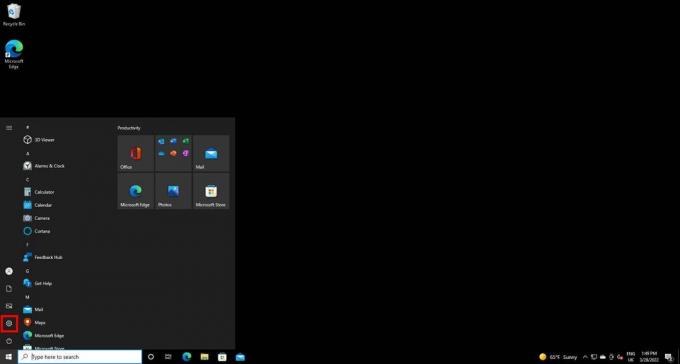
Fareyi dişli simgesinin üzerine getirdiğinizde, Ayarlar etiketini genişletecektir.
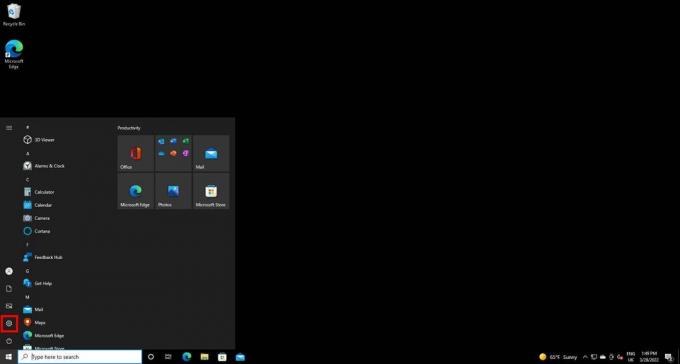
-
Adım
3Ayarlar'ı tıklayın

Ayarlar düğmesine tıklayın.

-
Adım
4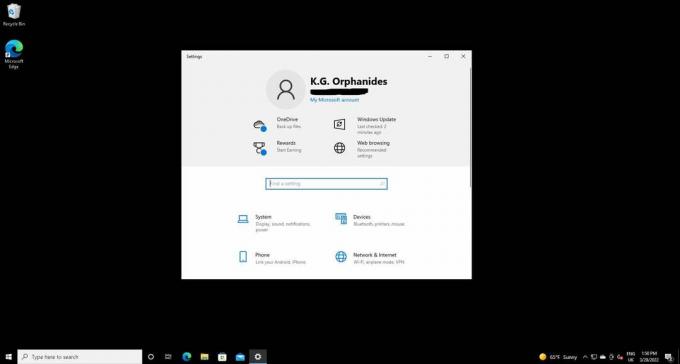
Burada bir çok ayar var. Aradığımız seçeneği bulmak için sağa doğru kaydırın.
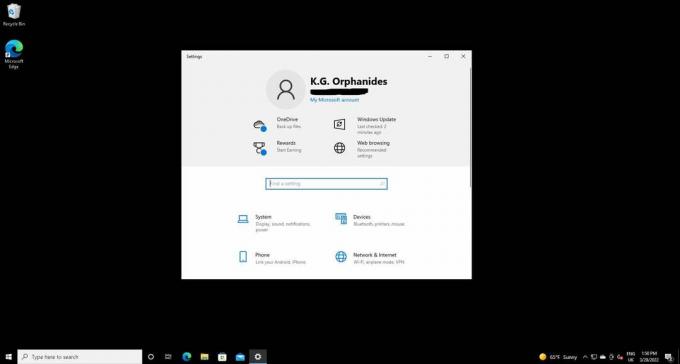
-
Adım
5Güncelle ve Güvenlik'i tıklayın

“Güncelleme ve Güvenlik” işaretli düğmeye tıklayın

-
Adım
6Windows Güvenliği sekmesine tıklayın

Bir sonraki Ayarlar ekranında, solda bir sekme çubuğu göreceksiniz. Burada Windows Güvenliği'ni tıklayın.

-
Adım
7Windows Güvenliğini Aç'ı tıklayın
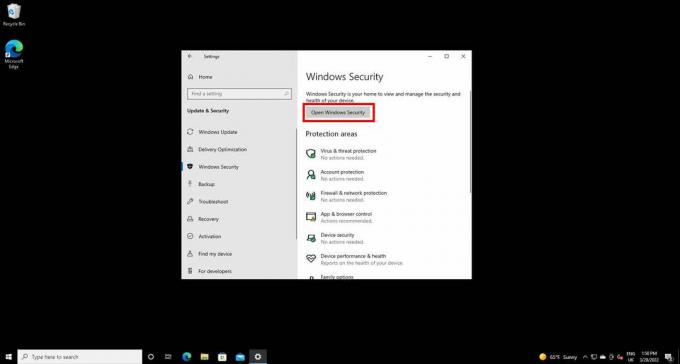
Buradan Defender'ın güvenlik ayarlarının her bir bileşenine doğrudan gidebilirsiniz, ancak önce ana menüye gideceğiz. Windows Güvenliğini Aç düğmesini tıklayın.
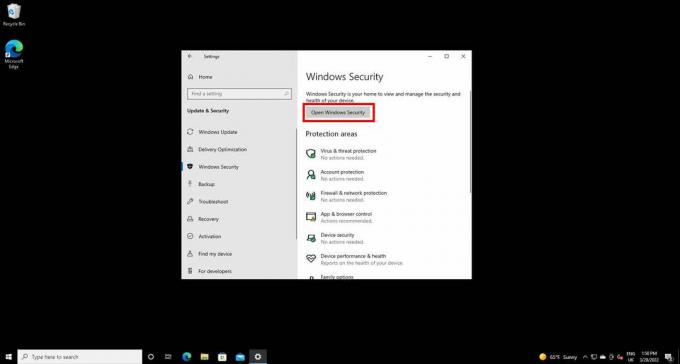
-
Adım
8Virüs ve tehdit korumasına tıklayın

Virüs ve tehdit koruması seçeneğini tıklayın.

-
Adım
9Virüs ve tehdit koruma ayarları altında Ayarları yönet'e tıklayın

"Virüs ve tehdit koruma ayarları" altında, Ayarları yönet olarak işaretlenmiş küçük bir mavi bağlantı göreceksiniz. Üstüne tıkla.

-
Adım
10Gerçek zamanlı koruma düğmesini kapatın

"Gerçek zamanlı koruma" altında, mavi renkte olması ve siz tıklamadan önce "Açık" olarak ayarlanması gereken düğmeye tıklayın.

-
Adım
11Evet'i tıklayın
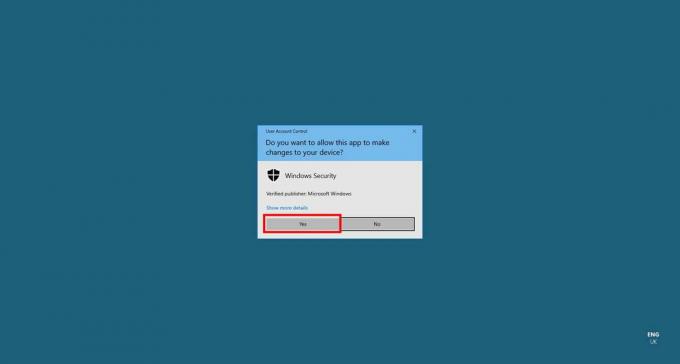
Kullanıcı Hesabı Denetimi, bunu gerçekten sizin istediğinizden emin olmak için şimdi devreye girecek. Evet'i tıklayın.
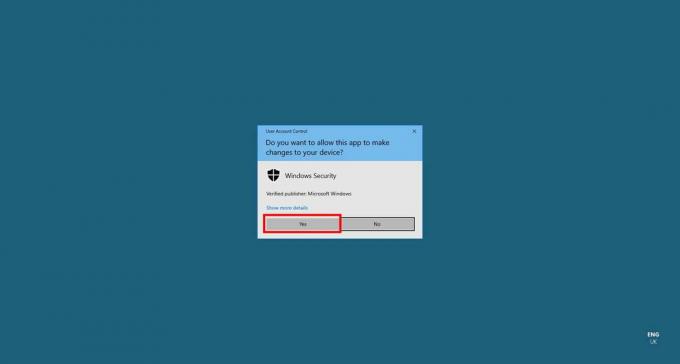
Gerçek zamanlı koruma, bir sonraki yeniden başlatmanızda otomatik olarak yeniden etkinleştirilecektir. Yazılım, kısa bir süre sonra Gerçek zamanlı korumanın yeniden etkinleştirileceğini size bildirirken, Microsoft, yazarken, bunun tam olarak ne kadar sürdüğünü ayrıntılarıyla yayınlayın, bu nedenle yeniden başlatmazsanız Gerçek Zamanlı korumayı manuel olarak yeniden etkinleştirmeyi unutmayın.

Kaspersky Anti-Virüs
Temel Virüs Koruması
5 yıldızlı anti-virüs programımız, kötü amaçlı yazılımları ve virüsleri gerçek zamanlı olarak engeller ve bilgisayar korsanlarını durdurur, şimdi sadece 12,49 £ ile %50 indirimli
- Kaspersky
- 24,99 £ idi
- £12.49 yıllık
Sorun giderme
Hayır. Zamanlanmış taramalar çalışmaya devam edecek olsa da, yeni indirilen ve yüklenen dosyalar Defender yeniden etkinleştirilene kadar taranmayacaktır. Bunu mümkün olan en kısa sürede yapın.
Defender'ı kaldıramazsınız, ancak gerçek zamanlı korumaya sahip bir üçüncü taraf virüsten koruma paketi yüklerseniz, yeni virüsten koruma çözümünüz lehine Defender devre dışı bırakılır.
Neredeyse kesinlikle hayır. Microsoft Defender'ın çok düşük bir yanlış pozitif oranı vardır, bu nedenle programın bir tehdit olması muhtemeldir. Programın meşru olduğuna ikna olduysanız, ikinci bir görüş için VirusTotal'da kontrol edin.
Beğenebilirsin…
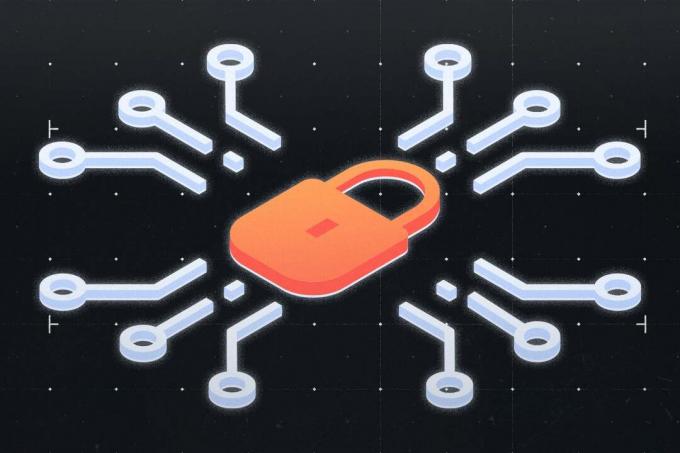
şifreleme nedir?
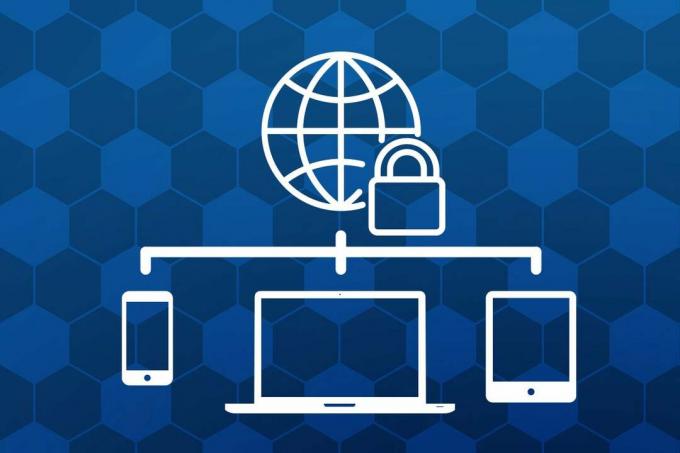
VPN nedir ve ne içindir?

Chrome Gizli modu nedir?

Kötü amaçlı yazılım algılama motoru nedir?
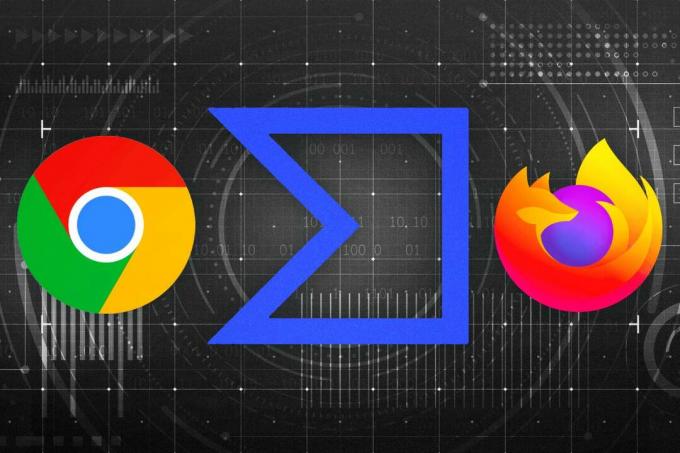
VT4Browsers ile Chrome ve Firefox'a virüs taraması eklemenin en iyi yolu

Ayrıcalık yükseltme saldırısı nedir?
Gazeteciliğimize neden güvenelim?
2004 yılında kurulan Trusted Reviews, okuyucularımıza ne satın alacakları konusunda kapsamlı, tarafsız ve bağımsız tavsiyeler vermek için var.
Bugün dünyanın her yerinden ayda milyonlarca kullanıcımız var ve yılda 1.000'den fazla ürünü değerlendiriyoruz.



